Các nền tảng chuyển đổi giọng nói thành văn bản sử dụng AI hiện nay rất đa dạng, nhưng hầu hết chỉ dừng lại ở mức tạm ổn, hoặc đòi hỏi những gói đăng ký đắt đỏ với tính năng không mấy nổi bật. Chính vì vậy, việc tìm thấy một công cụ vững chắc, cho phép tôi chuyển đổi các cuộc phỏng vấn trong công việc tự do của mình mà lại hoàn toàn miễn phí, thật sự là một điều khó tin.
Turboscribe Đơn Giản và Hoàn Toàn Miễn Phí Như Thế Nào?
Quá trình thử nghiệm đã dẫn tôi qua không ít các dịch vụ chuyển đổi âm thanh thành chữ AI, từ ứng dụng di động đến công cụ trực tuyến. Dù một số có thể xử lý các cuộc phỏng vấn nhanh chóng, nhưng tất cả đều có những hạn chế nhất định. Giao diện người dùng thường khá khó hiểu, tôi phải trả phí theo từng phút ghi âm, hoặc buộc phải đăng ký gói cao cấp mới có thể tận dụng các tính năng hữu ích.
Sau nhiều lần tìm kiếm trên Google, tôi đã khám phá ra Turboscribe.ai. Tại đây, tôi tìm thấy một giao diện người dùng tối giản cùng với một lời hứa rõ ràng: ba lượt chuyển đổi miễn phí mỗi ngày, mỗi lượt lên đến 30 phút. Không chiêu trò, không thời gian dùng thử giới hạn, không cố gắng bán sản phẩm quá mức. Công cụ này hoạt động nhanh chóng, dễ sử dụng và quan trọng nhất là miễn phí vĩnh viễn.
Các Tính Năng Nổi Bật Của Turboscribe
Bạn sẽ nhận được rất nhiều giá trị, mà theo nghĩa đen là không tốn một xu nào. Gói miễn phí của Turboscribe cung cấp chính xác những gì đã đề cập trước đó (ba lượt chuyển đổi miễn phí 30 phút mỗi ngày) cùng với một vài tính năng bổ sung đáng giá.
Tùy Chọn Tốc Độ Chuyển Đổi và Độ Chính Xác
Bạn có thể chọn tốc độ chuyển đổi file âm thanh bằng cách chọn một trong ba tùy chọn. “Cheetah” (Báo Gấm) là lựa chọn nhanh nhất, nhưng độ chính xác sẽ không cao bằng. “Dolphin” (Cá Heo) không nhanh bằng Cheetah, nhưng lại chính xác hơn. Cuối cùng, “Whale” (Cá Voi) mang lại độ chính xác cao nhất, nhưng bạn sẽ phải đợi lâu hơn một chút.
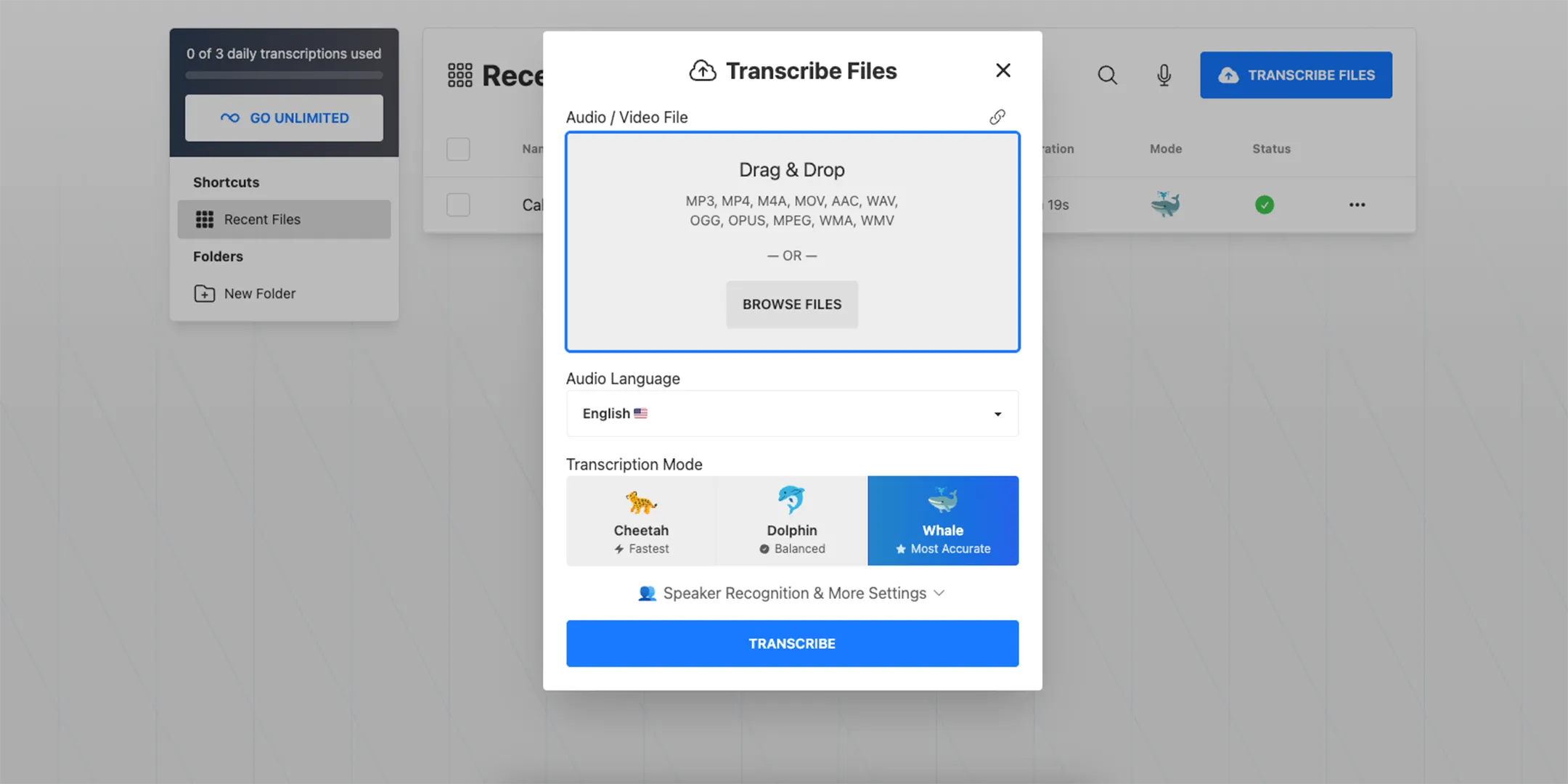 Giao diện bảng điều khiển Turboscribe với các tùy chọn tốc độ và độ chính xác chuyển đổi AI
Giao diện bảng điều khiển Turboscribe với các tùy chọn tốc độ và độ chính xác chuyển đổi AI
Theo kinh nghiệm của tôi, thời gian chờ đợi không đáng kể. Ngay cả những file âm thanh dài hơn (40-50 phút) cũng được Whale chuyển đổi xong trong vòng chưa đầy mười phút, thậm chí là chưa đến năm phút. Cho đến nay, tôi chỉ sử dụng chế độ Whale và chưa bao giờ cảm thấy phải chờ đợi quá lâu.
Nhận Diện Người Nói và Dịch Ngôn Ngữ
Turboscribe cho phép bạn khai báo số lượng người nói trong file âm thanh, sau đó đặt tên cho từng người nói sau khi quá trình chuyển đổi hoàn tất. Tính năng tách lời người nói này cực kỳ cần thiết để dễ dàng phân biệt và sử dụng bản ghi sau này.
Ấn tượng nhất, bạn có thể dịch trực tiếp âm thanh từ ngôn ngữ nước ngoài sang tiếng Anh. Ngoài ra, Turboscribe còn có một tùy chọn để làm sạch các bản ghi âm có nhiều tiếng ồn nền.
Gói Trả Phí Unlimited (Tùy chọn nâng cao)
Nếu bạn muốn trả phí để sử dụng gói “Unlimited” và mở khóa toàn bộ tính năng của dịch vụ, mức giá chỉ là 20 đô la mỗi tháng, hoặc 10 đô la mỗi tháng nếu thanh toán hàng năm. Gói này cho phép bạn tải lên không giới hạn các file âm thanh có độ dài lên đến mười giờ và cung cấp nhiều tùy chọn xuất file hơn ngoài định dạng PDF hoặc TXT.
Tôi vẫn thường xuyên sử dụng gói miễn phí của Turboscribe cho các nhu cầu chuyển đổi nhanh chóng các cuộc phỏng vấn âm thanh. Là một chuyên gia trong lĩnh vực truyền thông, tôi thực sự không thể không giới thiệu công cụ này. Nếu bạn đang tìm kiếm một công cụ chuyển âm thanh thành chữ miễn phí và hiệu quả, Turboscribe AI là lựa chọn không thể bỏ qua. Hãy tự mình trải nghiệm để thấy sự tiện lợi mà nó mang lại!


